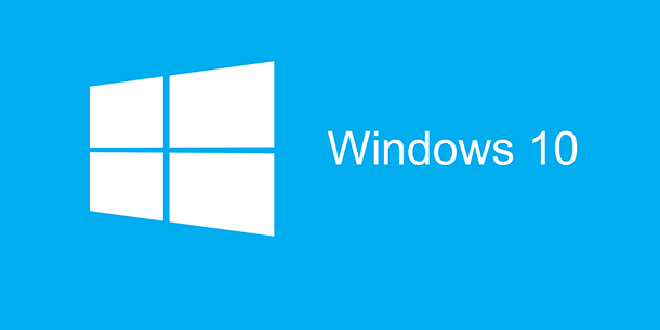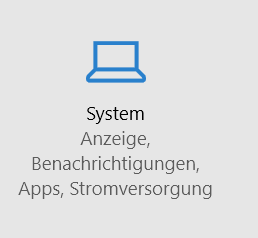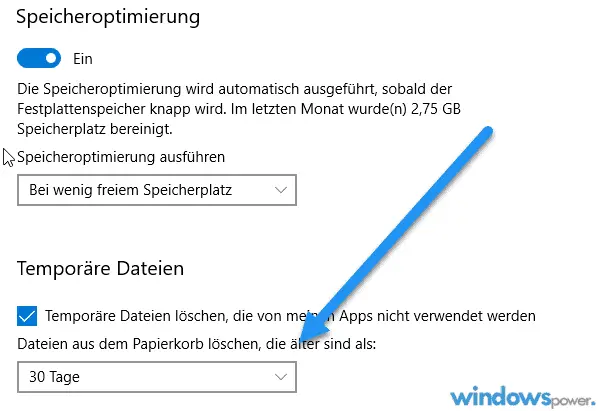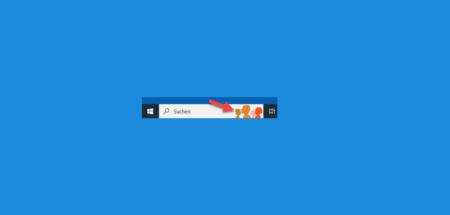Im Papierkorb landen die gelöschten Dateien die Sie bei Windows 10 löschen. Wenn Sie denn Papierkorb nicht regelmäßig leeren, quillt irgendwann über. Der Nachteil bei nicht geleerten Papierkorb ist das die gelöschte Datei viel Speicherplatz auf der Festplatte belegen. Doch er gibt bei Windows 10 die Einstellung, das der in regelmäßigen Abständen den Papierkorb automatisch leert. Wie das geht, zeigen wir euch auf diese Anleitung:
Papierkorb leeren
Wenn bei Windows 10 Ordner oder Datei wie z. B. Word Dateien, Musik, Videos u.v.m nicht mehr benötigt, löscht man die und die landen im Papierkorb. Der Vorteil dabei ist, bei Bedarf kann man die Dateien wiederherstellen, wenn man den Papierkorb öffnet und mit der rechten Maustaste auf der Datei klickt und Wiederherstellen wählen.
Der Nachteil ist das die gelöschten Dateien platzt auf der Festplatte benötigt. Daher ist es ratsam die Mülltonne in regelmäßigen Abständen zu leere. Am einfachsten ist es, wenn Sie mit der rechten Maustaste auf den Mülleimer klicken und Papierkorb leeren wählen. Die Dateien werden endgültig von der Festplatte gelöscht.
Papierkorb automatisch leeren
Man denk nicht immer daran den Papierkorb manuell zu leeren und daher bietet der Windows 10 die Möglichkeit in regelmäßigen Abständen den Papierkorb automatisch zu leeren. Machen Sie folgendes:
Drucken Sie die Windows + i Taste und klicken Sie auf System
Klicken Sie links auf Speichern. Unter Speicheroptimierung den Schieberegler auf 
Durch die Aktivierung der Option bereinigen Windows 10 automatisch den Papierkorb alles 30 Tagen und die temporären Dateien, die abgelegt worden sind.
Wenn Sie auf Freigeben von Speicherplatz ändern klicken, können Sie selber bestimmen, was alles in 30 Tage automatisch geleert werden soll.
Sie können sich zurücklehnen und nicht mehr daran denke den Papierkorb zu leeren, wenn Sie den automatischen Entleerung aktiviert haben.
Update
Die Speicheroptimierung kann Speicherplatz automatisch freigeben, indem sie nicht benötigte Dateien wie temporäre Dateien und Inhalte im Papierkorb entfernt.
Seit der neuste Version müssen Sie auf Konfigurieren Sie die Speicheroptimierung oder führen Sie den Vorgang jetzt aus klicken.
Dort können Sie den Zeitraum wählen.